前言
我的是 Cent OS 7.6 官方自带的Python 有 2.7.5 和 3.6.8 的,但版本都已经是非常低的了,我在开发其他应用都是要求 3.8 以上,所以就出一篇安装Python 3.8.8的教程

你可以选择卸载自带的 Python 再安装,网上一堆教程我就不细说了,也可以跟我一样不管原来的 Python ,弄个新的 Python 然后直接创个软链接替换过去就行了,这样老的不用动,也能使用新的,起码看起来稳妥一些(我才不会说我服务器内存够用呢!!!)
废话不多说,开造!
1、安装依赖
源码编译安装之前一定要安装以下依赖!否则以后可能出现无法安装依赖的情况
yum install zlib-devel bzip2-devel expat-devel gdbm-devel openssl-devel ncurses-devel sqlite-devel readline-devel tk-devel gcc make libffi-devel2、下载 Python3 (可以到官方先看最新版本多少)
我习惯将软件放在 /soft 里,放哪都一样,自己操作
wget https://www.python.org/ftp/python/3.8.8/Python-3.8.8.tgz如果出现 找不到 wget 命令,输入yum -y install wget,安装其依赖将会被安装
下载慢的可以离线下载然后 ftp 上传过去(具体包名因你下载不同版本而不一样,我下载的是Python3.8.8,那么包名则是Python-3.8.8.tgz)

3、解压&编译安装
在你下载的软件目录解压
tar -xzvf Python-3.8.8.tgz
# 重命名为 python3
mv Python-3.8.8 python3进入python文件夹,生成编译脚本(指定安装目录):
cd python3
./configure --with-ssl --prefix=/soft/python3
# /soft/python3 为你软件的存放目录
然后 编译&安装
make # 编译
# 编译成功后安装
make install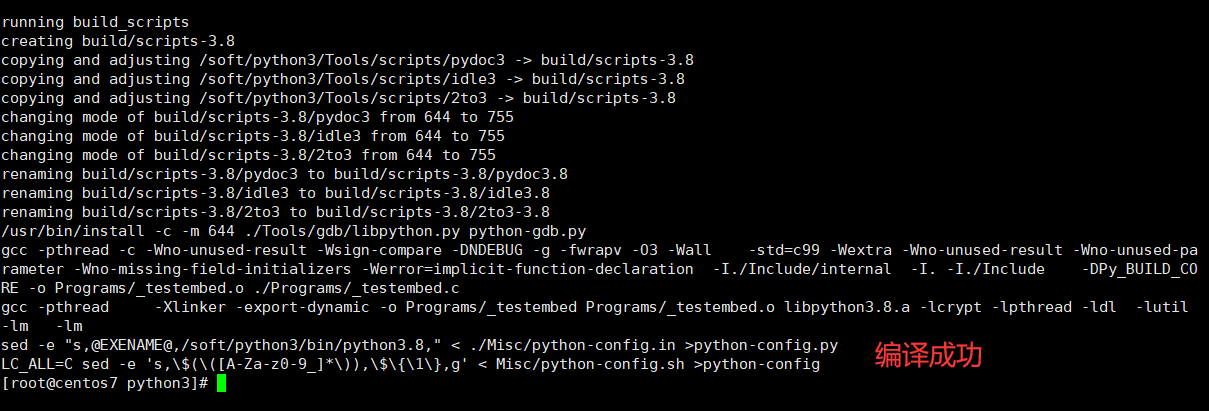

出现这样就是安装成功了
4、检查Python3是否编译成功
/soft/python3/bin/python3 # 注意/soft/python3是你软件存放的位置
这样就属于成功编译了
5、建立Python3和pip的软链接
ln -s /soft/python3/bin/python3 /usr/bin/python3
ln -s /soft/python3/bin/pip3 /usr/bin/pip3创建成功后任意位置输入python3即可成功进入Python3.8.8
注意:
创建软链接如果出现以下报错的时候:

证明系统自带的软链接已经存在了,需要先删除原来的软链接后再创建即可
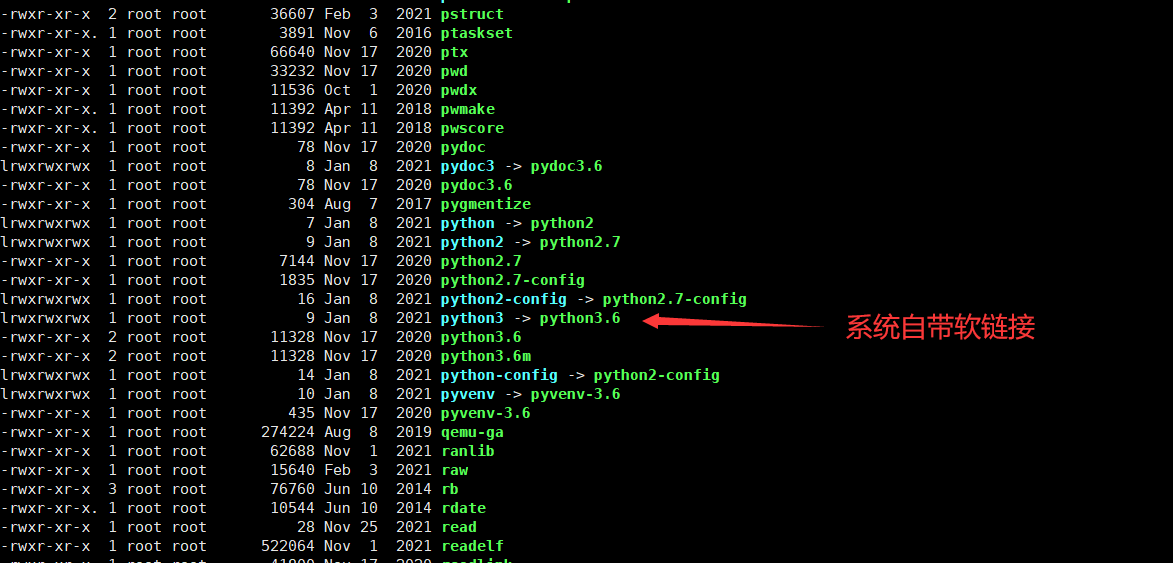
从上图就能知道,在 /usr/bin 里默认的软链接是链接到系统自带的 Python3.6 上去的,我们只需要删除后再创建即可
rm -rf /usr/bin/python3删除后再按照上面的创建软链接的方法创建好后就可以了
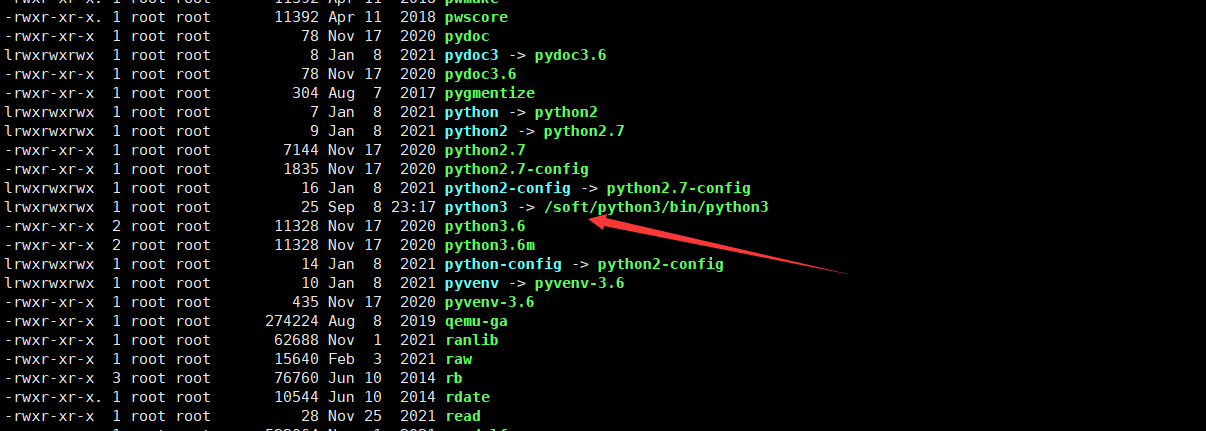
正常链接到你自己软件的目录上






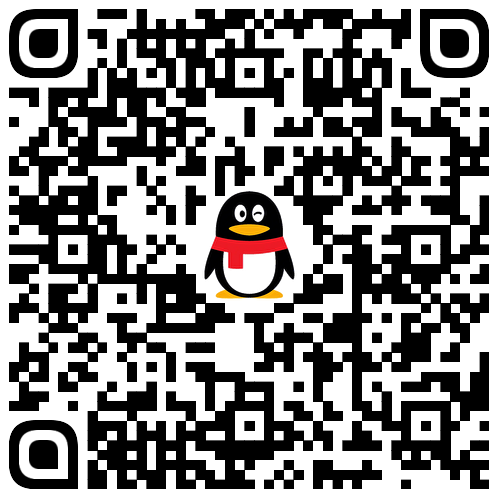
评论区